Como eu transferi mensagens do Android para o iPhone 12/XS (Max)
Recentemente, ganhei um novo iPhone 12/XS (Max) com muita emoção. Mas, a única coisa que estava me deixando louco era como transferir mensagens do meu antigo dispositivo Android para este iPhone 12/XS (Max), pois sempre fui um usuário de telefone Android até então. Então, eu estava com medo de transferir qualquer coisa para o novo iPhone e arruiná-lo. Você pode ter várias soluções para transferir mensagens de texto do Android para o iPhone 12/XS (Max) após a configuração.
Nós iremos! Se você está em uma situação semelhante à minha, recomendo que você leia este artigo. Finalmente optei por importar SMS para iPhone 12/XS (Max) do Android.
2 aplicativos para transferir mensagens do Android para o iPhone 12/XS (Max) sem computador
Como transferir mensagens do Android para o iPhone 12/XS (Max) usando o aplicativo Move to iOS
O primeiro método para transferir mensagens de texto do Android para o iPhone 12/XS (Max) é usar o aplicativo oficial Move to iOS da Apple. Histórico de mensagens, registros de chamadas, contatos, favoritos da web, aplicativos, etc. podem ser transferidos do seu Android para qualquer dispositivo iOS. No entanto, notei que o aplicativo estava agindo de forma estranha durante a transferência de dados. Meu Wi-Fi teve alguns problemas e o Move to iOS não pôde concluir a transferência corretamente.
Guia para migrar para iOS para transferir mensagens do Android para o iPhone 12/XS (Max)
- Baixe, instale e inicie o Move to iOS no seu telefone Android.
- Obtenha o iPhone 12/XS (Max) e configure a configuração e, em seguida, conecte-se ao Wi-Fi. Navegue até a opção ‘Aplicativos e dados’, clique em ‘Mover dados do Android’ depois. Clique no botão ‘Continuar’ e anote a senha.

- No seu telefone Android, clique em ‘Continuar’ e depois em ‘Concordo’. Quando uma senha for solicitada, digite a que você obteve do iPhone 12/XS (Max).

- Certifique-se de que o telefone Android também esteja conectado ao Wi-Fi. Agora, clique em ‘Mensagens’ na opção ‘Transferência de dados’. Clique em ‘Next’ e espere um pouco para finalizar a transferência de dados. Aperte o botão ‘Concluído’ depois que o iPhone 12/XS (Max) for sincronizado com essas mensagens, configure sua conta do iCloud e visualize as mensagens.

Como transferir mensagens do Android para o iPhone 12/XS (Max) usando o SMS Backup+
Você pode aprender como transferir mensagens do Android para o iPhone 12/XS (Max) sem um computador usando o aplicativo SMS Backup+. Ele pode fazer backup automático de SMS, registros de chamadas, MMS usando um rótulo diferente no Google Agenda e no Gmail. Lembre-se de que o MMS não pode ser restaurado posteriormente.
Veja como transferir mensagens do Android para o iPhone 12/XS (Max) com SMS Backup+:
- Obtenha o telefone Android e faça login na sua ‘conta do Gmail’ e pressione ‘Configurações’. Vá para ‘Encaminhamento e POP/IMAP’. Agora, toque em ‘Ativar IMAP’ e clique em ‘Salvar alterações’.
- Faça o download do SMS Backup+ no seu dispositivo Android na Google Play Store e inicie-o. Toque em ‘Conectar’ e escolha a conta do Gmail usada recentemente. Agora, permita que o aplicativo faça backup do SMS para sua conta do Gmail e clique em ‘Backup’.
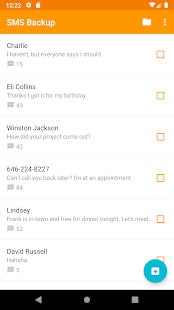
- Agora, já que você fez backup de suas mensagens no Gmail, você pode simplesmente acessá-las e visualizá-las em qualquer dispositivo. Basta iniciar o Gmail com a mesma conta e você poderá receber todas as suas mensagens diretamente no seu iPhone 12/XS (Max).
Observação: As mensagens serão incluídas em um anexo de e-mail. Isso significa que você não poderá importar suas mensagens para seu aplicativo iMessage. Se você deseja transferir SMS para o aplicativo de mensagens padrão, experimente o DrFoneTool – Phone Transfer. É um software de desktop confiável e de um clique.
2 métodos para transferir mensagens do Android para o iPhone 12/XS (Max) com um PC
Como transferir todas as mensagens para o iPhone 12/XS (Max) de uma vez
Para transferir mensagens do seu telefone Android para o iPhone 12/XS (Max), optando por DrFoneTool – Transferência de telefone é uma ótima ideia. Por falar em transferir contatos, fotos, músicas, mensagens de texto, etc. de dispositivos Android para iOS ou vice-versa, tem um histórico comprovado de credibilidade.
Veja como importar SMS para iPhone 12/XS (Max) do Android –
Passo 1: Faça o download do DrFoneTool – Phone Transfer no seu PC e instale-o e inicie-o. Conecte seu Android e iPhone 12/XS (Max) usando os respectivos cabos USB.

Passo 2: Clique na aba ‘Switch’ na janela do DrFoneTool. Selecione o telefone Android como origem e iPhone 12/XS (Max) como destino aqui. Use o botão ‘Flip’ caso tenha alterado a seleção.
Nota: Selecionar a opção ‘Limpar dados antes de copiar’ exclui completamente tudo do destino.

Passo 3: Nesta seção, toque em ‘Mensagens’ e selecione as que deseja transferir seletivamente. Aperte o botão ‘Iniciar Transferência’ e espere um pouco. Clique em ‘OK’ quando o processo de transferência terminar.

Como transferir apenas mensagens selecionadas iPhone 12/XS (Max)
Alternativamente, você pode optar por DrFoneTool – Gerenciador de Telefone para transferir seletivamente mensagens do seu telefone Android para o seu iPhone. Gerenciar seu iPhone é fácil com uma ferramenta de desktop tão eficaz.

DrFoneTool – Gerenciador de Telefone (iOS)
Transfira mensagens de forma rápida e seletiva do Android para o iPhone 12/XS (Max)
- Gerenciar os dados do seu iPhone ficou mais fácil exportando, apagando e adicionando dados com este software.
- É compatível com o firmware iOS mais recente. Não requer conectividade com a Internet para realizar a transferência de dados.
- Quando você procura uma transferência rápida de SMS, vídeos, músicas, contatos, etc. para o seu iPhone 12/XS (Max), esta ferramenta é uma jóia.
- A alternativa mais conhecida ao iTunes para conectar seu PC e iPhone.
Aqui vem o guia para importar SMS para iPhone 12/XS (Max) do Android seletivamente:
Passo 1: Instale e inicie o DrFoneTool – Phone Manager no seu PC. Agora, pressione a guia ‘Gerenciador de telefone’.

Etapa 2: use os respectivos cabos USB para conectar seu Android e iPhone 12/XS (Max) ao computador e, em seguida, escolha Android como dispositivo de origem. Em seguida, selecione a guia ‘Informações’ exibida na parte superior.

Passo 3: Na lista de mensagens, escolha as mensagens de texto desejadas e clique no botão ‘Exportar’. Clique no botão ‘Exportar para dispositivo’ consecutivamente e conclua o processo com o guia na tela.
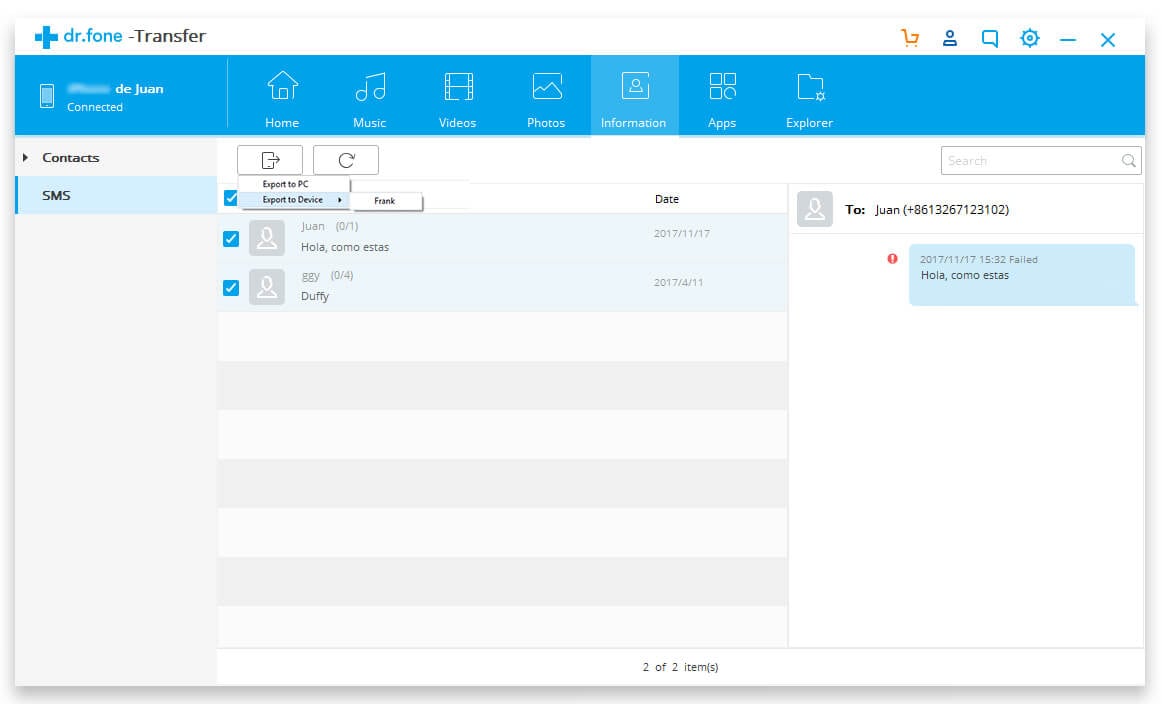
Conclusão
Espero que este artigo tenha trazido respostas às suas mensagens e consultas de transferência de dados. Pela minha própria experiência, encontrei o DrFoneTool Toolkit como a opção mais viável. Se você estiver procurando por uma solução que não leve à perda de dados, poderá optar por DrFoneTool – Transferência de telefone or DrFoneTool – Gerenciador de Telefone.
Artigos Mais Recentes

